作者:乔山办公网日期:
返回目录:word文档
在职场办公的时候,常常要处理各种Word文件,今天为大家总结了6个Word常用技巧,希望能为大家带来帮助。
一、如何选中相同格式内容
在我们处理Word文件的时候,常常会因为修改了标题后,为了格式统一,就会一个一个的找并进行修改,然而这样不仅耽误时间还容易漏,这时你可以点击【开始】—【编辑】选择所有各式类型,即可快速的找到并进行修改。
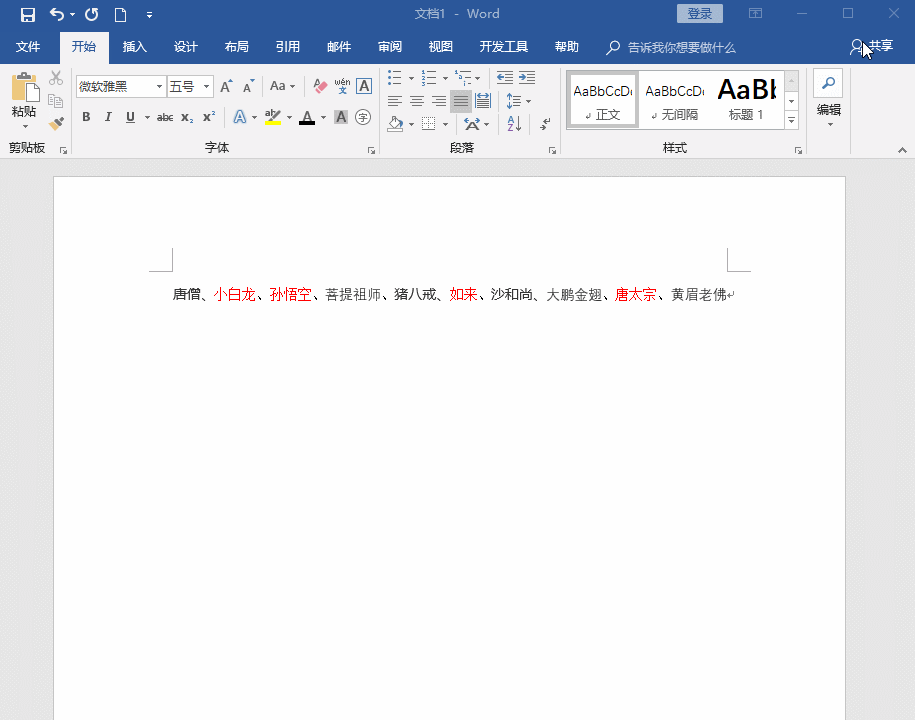
二、如何制作联合文件标题
在很多的政府结构文件,标题头部都会有双行合并那种效果,这种效果标题其实非常好做,只需要点击【开始】—【段落】—【中文版本】—【双行合一】即可完成!
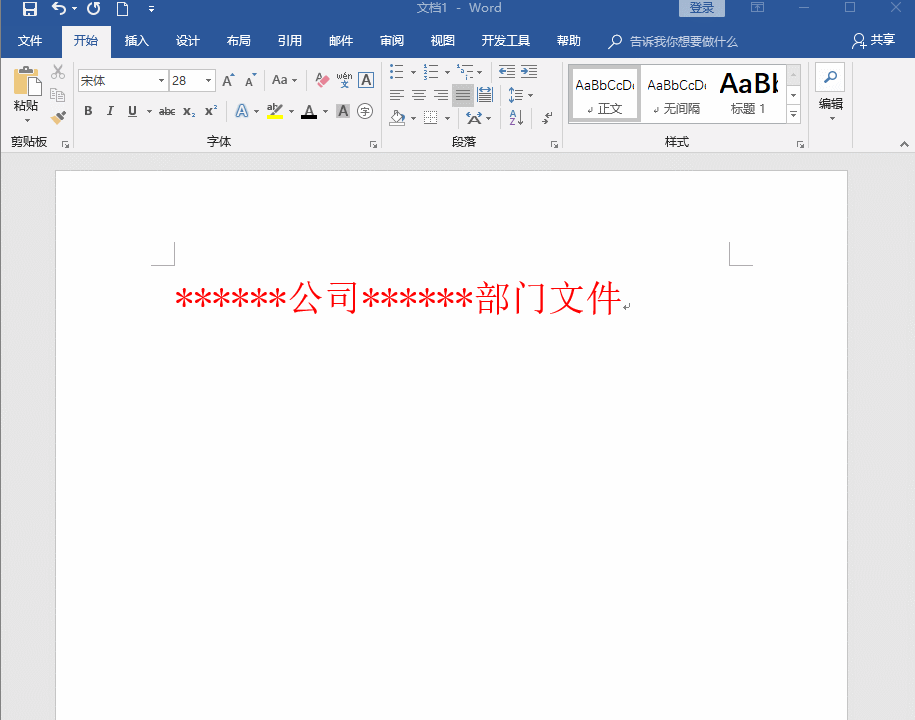
三、如何设置编码与文本距离
在我们撰写文章时候常常会用到数字编号,那么如何才能一键设置Word文字与编码的距离呢?只需选中整个文本,将Word光标移到标尺上,左右移动即可调整。
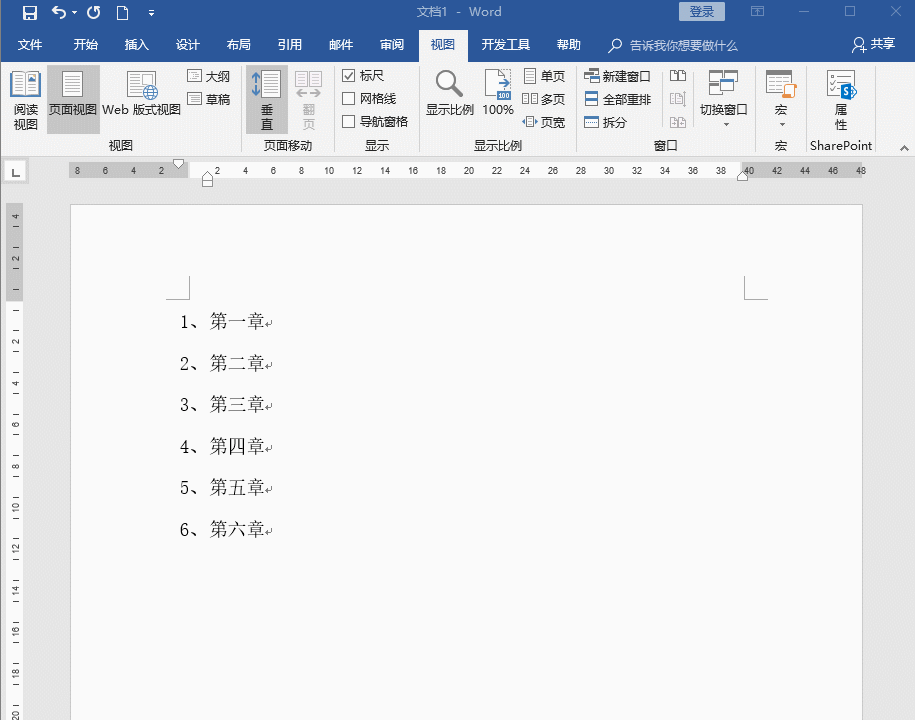
四、如何设置文字间距离
很多时候我们为了要将文本上下对齐,都会增加文字间距离,这时我们可以点击【段落】—【中文版本】—【调整宽度】即可完成!
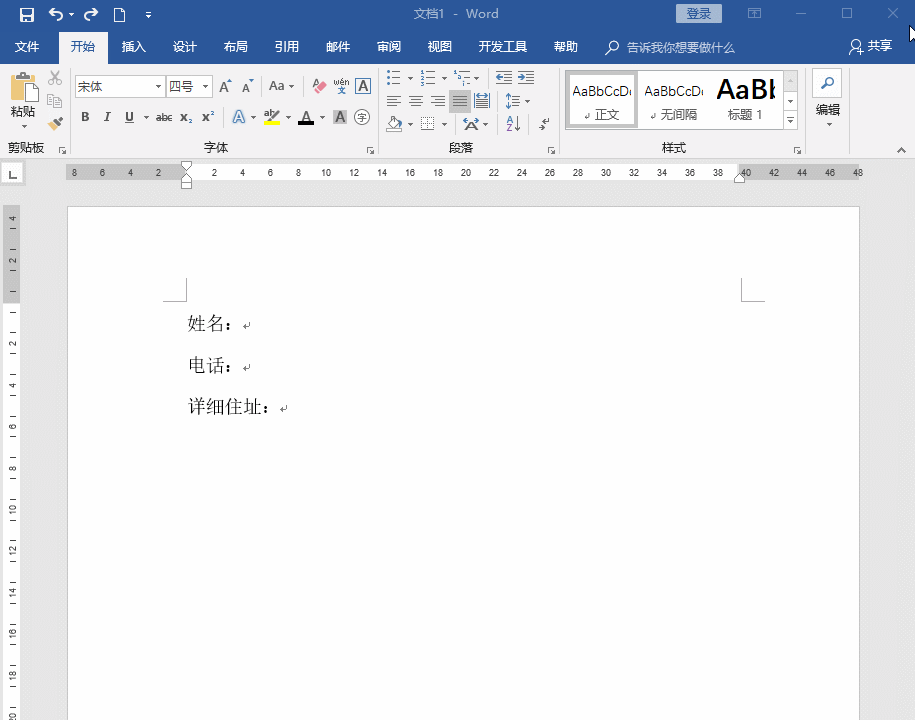
五、如何在Word中快速输入带圈字符
只需要在Word中输入数字“2611”按住alt+X键即可完成√圈字符,同理输入“2612”按住alt+X键即可完成×圈字符。
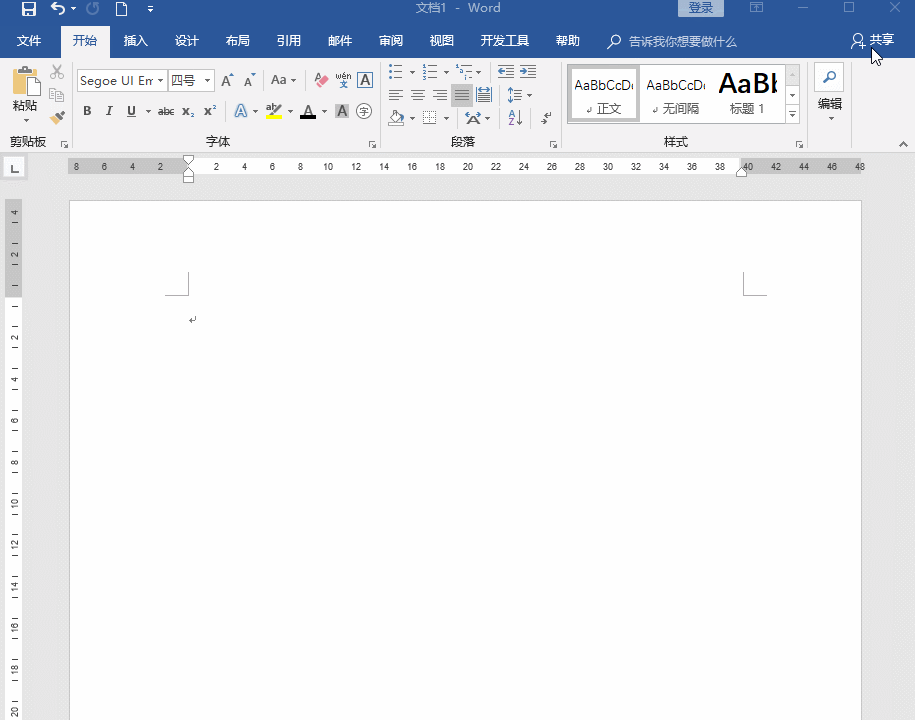
六、如何在Word中插入表格
在我们工作中常常会需要在Word中制作表格,那么如何才能快速的在Word制作表格呢,只需要点击【插入】—【表格】即可选择几行几列的表格。
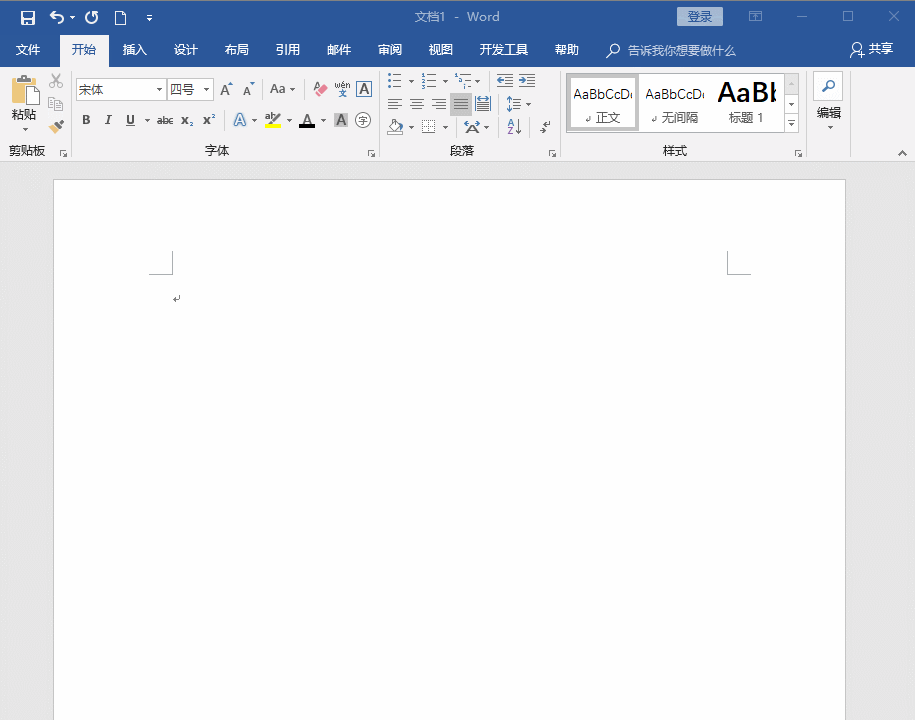
以上就是今天为大家分享Word所有内容啦,如果还有什么疑惑的话欢迎评论区留言!